সুচিপত্র
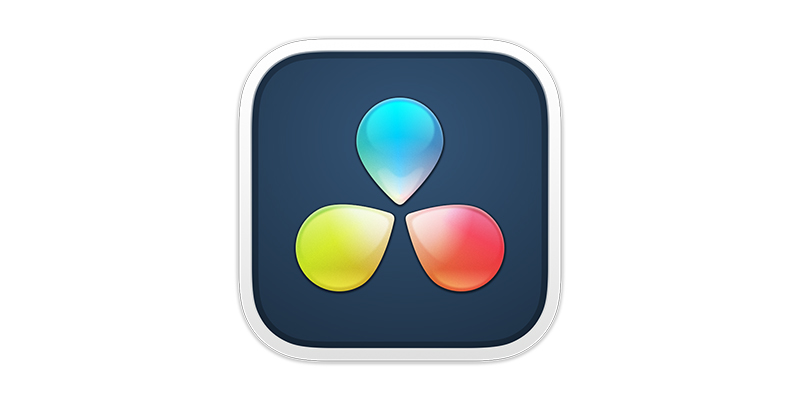
সম্ভবত যদি আপনি একটি মুভি দেখে থাকেন তাহলে আপনি একটি সবুজ পর্দা দেখেছেন৷ সবচেয়ে বড় হাই-বাজেট ব্লকবাস্টার থেকে শুরু করে ছোট ইন্ডি ফ্লিক পর্যন্ত, প্রায় কেউই আজকাল সবুজ স্ক্রিন ব্যবহার করতে পারেন। এবং টেলিভিশনও এখন কাজ করছে৷
একবার নিষিদ্ধ-ব্যয়বহুল প্রযুক্তি, সফ্টওয়্যার ভিডিও সম্পাদনার জন্য ধন্যবাদ, প্রায় সকলের কাছে উপলব্ধ৷
গ্রিন স্ক্রিন কী?
আপনি যদি কখনও নিজেকে প্রশ্ন করে থাকেন, সবুজ স্ক্রিন কী? তাহলে উত্তরটা সহজ — এটা একটা সবুজ পর্দা!
আপনি আপনার অভিনেতাদের সবুজ স্ক্রীন বা সবুজ পর্দার সামনে পারফর্ম করতে দেন, তারপর আপনি আপনার কল্পনা (বা বাজেট) যা কিছু করতে পারে তা দিয়ে স্ক্রীন প্রতিস্থাপন করেন। .
সাধারণত, পারফরমারদের পিছনের পর্দার রঙ সবুজ - তাই সবুজ পর্দা একটি সাধারণ শব্দ হিসাবে বিকাশ করছে - তবে এটি কখনও কখনও নীল বা এমনকি হলুদও হতে পারে৷
সরানোর অনুশীলন এইভাবে একটি রঙিন স্ক্রীনকে ক্রোমা কী বলা হয় (ক্রোমা কীকে কখনও কখনও কালার সেপারেশন ওভারলে বা ইউকেতে CSO হিসাবেও উল্লেখ করা হয়) কারণ আপনি আক্ষরিক অর্থে ক্রোমা রঙকে সরিয়ে দিচ্ছেন।
এবং যখন এটি আসে ভিডিও সম্পাদনা DaVinci সমাধান সবুজ স্ক্রীন শেখার একটি দুর্দান্ত জায়গা এবং ব্যবহার করার জন্য একটি দুর্দান্ত সরঞ্জাম। কিন্তু আপনি কিভাবে DaVinci সমাধানে একটি সবুজ পর্দা ব্যবহার করবেন? এবং আপনি কীভাবে সবুজ স্ক্রিনটি সরিয়ে ফেলবেন?
ডাভিন্সি সমাধানে কীভাবে সবুজ স্ক্রিন ব্যবহার করবেন
আপনি এর জন্য দুটি পদ্ধতি ব্যবহার করতে পারেনDaVinci সমাধানে chromakey।
-
পদ্ধতি এক – কোয়ালিফায়ার টুল
এই প্রক্রিয়ার জন্য আপনার দুটি ক্লিপ লাগবে। একটি সবুজ স্ক্রীন ক্লিপ হবে ফোরগ্রাউন্ড ক্লিপ, যেটি আপনার অভিনেতা একটি সবুজ পর্দার সামনে দাঁড়িয়ে আছে। অন্য ক্লিপটি হল ব্যাকগ্রাউন্ড ফুটেজ যা সবুজ পর্দা প্রতিস্থাপন করছে। এটি আপনি অভিনেতার পিছনে দেখতে পাবেন।
-
DaVinci Resolve-এ সবুজ স্ক্রীন
DaVinci Resolve-এ একটি নতুন প্রকল্প শুরু করুন। ফাইলে যান তারপর নতুন প্রকল্পে যান৷

ফাইলে যান, মিডিয়া আমদানি করুন৷
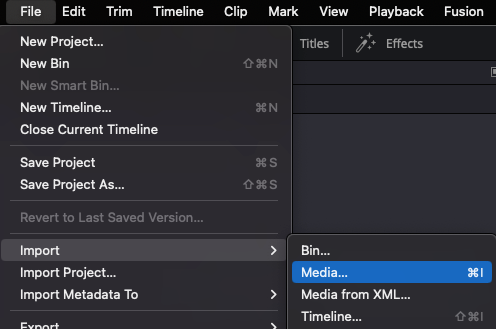
আপনার কম্পিউটার ব্রাউজ করুন এবং আপনি যে ক্লিপগুলি যোগ করতে চান তা নির্বাচন করুন, তারপরে খুলুন ক্লিক করুন৷
আপনার ক্লিপগুলি মিডিয়া পুলে প্রদর্শিত হবে৷
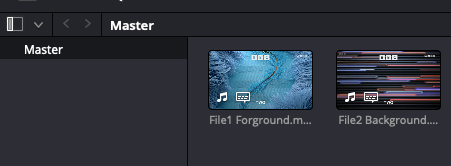
তারপর আপনার প্রয়োজন হবে৷ তাদের আপনার টাইমলাইনে টেনে আনতে৷
ভিডিও 1 চ্যানেলে পটভূমি ক্লিপ রাখুন৷ ভিডিও 2 চ্যানেলে ফোরগ্রাউন্ড ক্লিপটি রাখুন৷
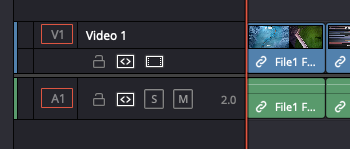
ওয়ার্কস্পেসের নীচে রঙ আইকনে ক্লিক করুন৷
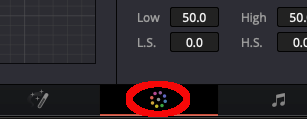
3D কোয়ালিফায়ার আইকন নির্বাচন করুন। এটি এমন একটি যা দেখতে আইড্রপারের মতো। এটি থেকে আপনি যে বিকল্পগুলি নির্বাচন করতে পারেন তা নিয়ে আসবে৷
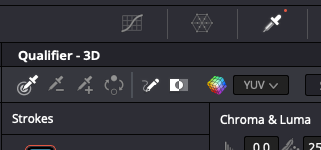
কালার পিকার আইড্রপে ক্লিক করুন (এটি অনেক বাম দিকের একটি)৷
<19
আপনার ফোরগ্রাউন্ড ক্লিপ সামঞ্জস্য করুন যাতে আপনি সবুজ স্ক্রীন দেখতে পারেন। তারপরে আপনাকে ছবিটির সবুজ অংশে ক্লিক করতে হবে যাতে আইড্রপার এটি তুলে নেয়। শুধুমাত্র সবুজে ক্লিক করা গুরুত্বপূর্ণ, কারণ এটিই DaVinci Resolve কী করতে চলেছেআউট।
তবে, আপনি যদি কোনো ত্রুটি করেন তাহলে আপনি সম্পাদনা ট্যাবে গিয়ে পূর্বাবস্থায় ক্লিক করে সর্বদা সেগুলিকে পূর্বাবস্থায় ফিরিয়ে আনতে পারেন।
গ্রিড করা উইন্ডোতে ডান-ক্লিক করুন যা ডানদিকে রয়েছে প্রধান জানালা। পপ-আপ মেনু থেকে আলফা আউটপুট যোগ করুন নির্বাচন করুন।
আলফা আউটপুট একটি বস্তুর পটভূমির সাপেক্ষে কতটা স্বচ্ছ তা নির্ধারণ করে।
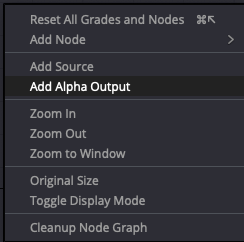
আপনি একবার আলফা নির্বাচন করলে। আউটপুট এটি একটি "নোড" নিয়ে আসবে - মূল উইন্ডোর একটি ছোট সংস্করণ৷
নোডের নীল স্কোয়ারে বাম-ক্লিক করুন এবং ডানদিকে থাকা নীল বৃত্তে টেনে আনুন৷

আপনার ব্যাকগ্রাউন্ড এখন অভিনেতার আকৃতির পিছনে একটি স্বচ্ছ এলাকা হিসাবে দৃশ্যমান হবে৷
এটিকে বিপরীত করতে, যাতে অভিনেতা দৃশ্যমান থাকে এবং পটভূমি অভিনেতার পিছনে, আপনাকে কোয়ালিফায়ার বক্সে ইনভার্ট আইকনে ক্লিক করতে হবে।
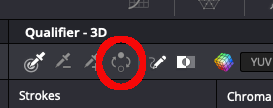
বিষয়টি এখন দৃশ্যমান হবে এবং তাদের পিছনে ব্যাকগ্রাউন্ড সন্নিবেশ করা হবে।
কিভাবে সাবজেক্ট ইমেজ থেকে সবুজ প্রান্ত সরাতে হয়
এটি হয়ে গেলে আপনাকে ইমেজটি পরিষ্কার করতেও হতে পারে। কখনও কখনও "ফ্রিংিং" হতে পারে, যেখানে কিছু সবুজ এখনও অভিনেতার প্রান্তের চারপাশে দেখা যায়৷
- এটি দূর করতে, কোয়ালিফায়ার উইন্ডোতে যান৷
- ক্লিক করুন HSL মেনুতে এবং 3D নির্বাচন করুন
- কোয়ালিফায়ার টুলটি নির্বাচন করুন।
- ক্লিক করুন এবং আপনার অভিনেতার একটি ছোট অংশে টেনে আনুন যেখানে সবুজ এখনও দৃশ্যমান। চুল একটি বিশেষভাবে সাধারণ এলাকা যেখানে সবুজ ছড়িয়ে পড়েঘটতে পারে, কিন্তু যে কোন জায়গায় সবুজ এখনও দেখা যাবে।
- ডেসপিল বক্সটি চেক করুন। এটি আপনার নির্বাচিত সবুজকে দূর করবে এবং সামগ্রিক প্রভাবকে উন্নত করবে। সবুজ রঙের কোনো চূড়ান্ত চিহ্ন মুছে ফেলার জন্য আপনি যতবার প্রয়োজন ততবার এই প্রক্রিয়াটি পুনরাবৃত্তি করতে পারেন।
এবং এটাই! আপনি এখন আপনার ভিডিও ফুটেজ থেকে একটি সবুজ স্ক্রীন সরাতে পারেন এবং আপনার যা খুশি তা দিয়ে প্রতিস্থাপন করতে পারেন।
মাস্কিং
কিছু সবুজ স্ক্রীন ফুটেজ সহ, আপনাকে অতিরিক্ত কিছু করতে হতে পারে সমন্বয় আপনাকে চূড়ান্ত ফ্রেমের বাইরে কিছু ক্রপ করতে হতে পারে যা আপনার প্রয়োজন নেই। অথবা সম্ভবত আপনার ফুটেজের আকার পরিবর্তন করতে হবে যাতে ফোরগ্রাউন্ড এবং ব্যাকগ্রাউন্ড মিলে যায়, এটিকে আরও বাস্তবসম্মত করতে।
DaVinci Resolve এটিতেও সাহায্য করতে পারে।
এটি করার জন্য আপনাকে ব্যবহার করতে হবে পাওয়ার উইন্ডোজ সেটিং, যা মাস্ক নামেও পরিচিত।
মাস্কিং এর জন্য পাওয়ার উইন্ডোজ কিভাবে ব্যবহার করবেন
উইন্ডো আইকন নির্বাচন করুন।
পাওয়ার উইন্ডোতে যে আকৃতি প্রয়োজন তা নির্বাচন করুন আপনার ফুটেজ সামঞ্জস্য করার জন্য আপনার জন্য থাকুন৷
পাওয়ার উইন্ডোজের প্রান্তগুলি সামঞ্জস্য করুন৷ আপনি পাওয়ার উইন্ডোর চারপাশে থাকা পয়েন্টগুলিতে ক্লিক করে এবং টেনে নিয়ে এটি করতে পারেন।
আপনার ফোরগ্রাউন্ড আপনার যে কোনো সমস্যা দূর করে বা সামঞ্জস্য করে তা নিশ্চিত করার জন্য আপনি যে আকৃতিটি বেছে নিয়েছেন তা সামঞ্জস্য করুন কিন্তু আপনার ক্ষতির ঝুঁকিতে নেই তারা অভিনয় করার সময় অভিনেতা। উদাহরণস্বরূপ, আপনি যদি কিছু কাটাচ্ছেন তবে নিশ্চিত করুন যে ফসলটি কোনও অংশকে প্রভাবিত করবে নাট্রান্সফর্মের সাথে অভিনেতা।
ট্রান্সফর্মের সাথে পাওয়ার উইন্ডো শেপ সামঞ্জস্য করা
আপনি ট্রান্সফর্ম বিকল্পটি ব্যবহার করে পাওয়ার উইন্ডো আকারের সেটিংস আরও সামঞ্জস্য করতে পারেন। এটি আপনাকে আকৃতির অস্বচ্ছতা, অবস্থান এবং কোণ পরিবর্তন করার অনুমতি দেবে। আপনি আকৃতির প্রান্তগুলির কোমলতাও সামঞ্জস্য করতে পারেন৷
আপনি পছন্দসই ফলাফল না পাওয়া পর্যন্ত এই সেটিংসগুলির মধ্যে কিছু কিছু অনুশীলন করতে পারে, তবে তারা কী ধরণের পার্থক্য করতে পারে তা শিখতে তাদের সাথে সময় ব্যয় করা মূল্যবান। আপনার ফুটেজে।
আপনার কাজ শেষ হয়ে গেলে, ঠিক আছে ক্লিক করুন এবং প্রভাবটি আপনার ফুটেজে প্রয়োগ করা হবে।
রঙ সংশোধন
কখনও কখনও ব্যবহার করার সময় একটি সবুজ পর্দা প্রভাব একটু অপ্রাকৃত দেখতে পারেন. যখন কিছু ঠিকমত "দেখতে" না হয় তখন চোখ তোলার ক্ষেত্রে খুব ভালো হয় এবং একটি খারাপভাবে প্রয়োগ করা সবুজ পর্দা এই প্রভাব ফেলতে পারে। সৌভাগ্যবশত, DaVinci Resolve তাদের কালার কারেকশন এবং এক্সপোজার টুল সামঞ্জস্য করার মাধ্যমেও রঙ ঠিক করতে সাহায্য করতে পারে।
ডেভিন্সি রেজলভ-এ সবুজ স্ক্রীন ফুটেজকে কীভাবে রঙিন করা যায়
- ক্লিপ আইকনটি দেখুন আপনার টাইমলাইনে ক্লিপ।
- আপনি যেখানে রঙ সংশোধন করতে চান সেই ক্লিপটি নির্বাচন করুন।
- কার্ভস আইকন নির্বাচন করুন।
- হাইলাইটগুলি হ্রাস করুন এবং একটি বক্ররেখা তৈরি করুন যা মোটামুটি S. -আকৃতির।
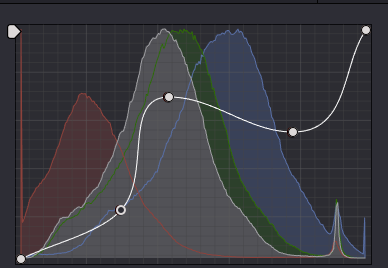
এখন কালার হুইলস আইকনটি নির্বাচন করুন।
- অফসেট হুইলটি নিচের দিকে ক্লিক করে এটিকে বাম দিকে টেনে সামঞ্জস্য করুন।
- আপনি বিভিন্ন কম করতে পারেনবারগুলিকে নীচে টেনে রঙ করুন৷
- আপনি এক্সপোজার সেটিং সামঞ্জস্য করে একই কাজ করতে পারেন যাতে আপনার ফোরগ্রাউন্ড এবং ব্যাকগ্রাউন্ড ক্লিপগুলির মধ্যে আলোর মাত্রা মিলে যায়৷
- মাস্কিং সেটিংসের মতো, এটি হতে পারে এটি যে ধরনের পার্থক্য করতে পারে তাতে অভ্যস্ত হওয়ার জন্য একটু অনুশীলন করুন, তবে ফলাফলটি হবে যে আপনার ফোরগ্রাউন্ড এবং ব্যাকগ্রাউন্ড ক্লিপগুলি একে অপরের সাথে অনেক বেশি নির্বিঘ্নে মিশে যাবে।
পদ্ধতি দুই – ডেল্টা কীয়ার
DaVinci Resolve ব্যবহার করে সবুজ স্ক্রীন সরানোর আরেকটি উপায় আছে। এই পদ্ধতিটি প্রথমটির চেয়ে একটু সহজ, তবে ফলাফলগুলি ঠিক ততটাই কার্যকর হতে পারে। এটি ডেল্টা কীয়ার পদ্ধতি নামে পরিচিত৷
স্ক্রীনের নীচে ফিউশন ট্যাবে যান৷

নোডস প্যানেলের ভিতরে ডান-ক্লিক করুন৷ Add Tool এ যান, তারপর ম্যাটে, এবং ডেল্টা কীয়ার অপশনটি বেছে নিন।
তারপর আপনাকে এই টুলটিকে দুটি নোডের মধ্যে লিঙ্ক করতে হবে। এটি একটি নতুন নোড উইন্ডো খুলবে। সেখান থেকে আপনি সমস্ত ডেল্টা কীয়ার সেটিংস অ্যাক্সেস করতে সক্ষম হবেন৷
প্রথম পদ্ধতির মতো, আপনি যে রঙটি কী করতে চান সেটি নির্বাচন করতে হবে৷ এটি করার জন্য, আপনি যে সবুজ ব্যাকগ্রাউন্ডটি মুছে ফেলতে চান সেটি নির্বাচন করতে আইড্রপার ব্যবহার করুন৷
এরপর আপনি সেটিংস প্যানেলে সবুজ, লাল এবং নীল স্লাইডারগুলি ব্যবহার করতে পারেন যাতে DaVinci Resolve করা কীিং সামঞ্জস্য করে৷ সবুজ না হওয়া পর্যন্ত স্লাইডারগুলি সামঞ্জস্য করুন৷
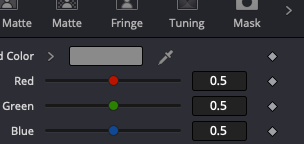
আপনার অভিনেতা এখন একটি ফাঁকা সামনে থাকবেব্যাকগ্রাউন্ড।
একটি ব্যাকগ্রাউন্ড যোগ করতে, আপনি এখন এডিট মোডে যেতে পারেন এবং ব্যাকগ্রাউন্ডটি অভিনেতার পিছনে ঢোকানো হবে।
এই পদ্ধতিটি প্রথমটির তুলনায় একটু কম জড়িত কিন্তু ফলাফল খুব কার্যকরভাবে কাজ করে।
উপসংহার
DaVinci Resolve হল একটি শক্তিশালী সফ্টওয়্যার যা সম্পাদকদের তাদের ফুটেজ নিয়ন্ত্রণ করতে দেয় এবং ভিডিওতে পোস্ট-প্রোডাকশন কাজের জন্য সফ্টওয়্যারের একটি চমৎকার অংশ। এবং যেহেতু সিনেমা এবং টেলিভিশন প্রযোজনা উভয় ক্ষেত্রেই সবুজ পর্দার ব্যবহার ক্রমশ সাধারণ হয়ে উঠছে, তাই এটিকে কীভাবে ব্যবহার করতে হয় তা শেখা যেকোন নতুন সম্পাদকের বিকাশের জন্য একটি মূল্যবান দক্ষতা।
কীভাবে একটি সবুজ পর্দা সরাতে হয় তা শেখা DaVinci রেজল্যুতে অমূল্য কারণ এটি ব্যাপকভাবে ব্যবহৃত হয়। একটি সবুজ পর্দার সাহায্যে এবং আপনার ফুটেজ নিয়ন্ত্রণ করার দক্ষতাগুলি শেখা সবসময় আপনাকে ভাল জায়গায় দাঁড় করাবে... এবং এখন আপনি করতে পারেন!

